Slik legger du søppelbøtte til Windows 'filutforsker

Hvis du er inn og ut av papirkurven ofte, kan du kanskje vite at det finnes en måte å legge til papirkurven til "Denne PC" -visningen i File Explorer - og derfra til Quick Access-delen din. Slik gjør du det.
Windows 10 lar deg endelig pille papirkurven til Start-menyen, og vi har tidligere vist deg hvordan du kan legge til Kontrollpanel og papirkurv i navigasjonsruten i Utforsker. Problemet er at metoden endrer navigasjonsruten på andre viktige måter, spesielt at alle elementene på datamaskinen blir arrangert som undermapper i et hierarki under skrivebordsmappen. Hvis du liker den vanlige navigasjonsruten, men bare vil legge til papirkurven i Filutforsker-vinduet, kan du gjøre det. Det tar bare litt mild registerhacking.
Legg søppelkar i filutforskervinduet ved å redigere registeret manuelt
For å legge til papirkurven i delen "Denne PC" i Filutforsker-eller "Denne datamaskinen" del av Windows Utforsker hvis du kjører Windows 7 - du trenger bare å legge til en ny nøkkel til Windows-registret.
Standardvarsel: Registerredigering er et kraftig verktøy og misbruker det som kan gjøre systemet ustabilt eller ubrukelig. Dette er en ganske enkel hack, og så lenge du holder deg til instruksjonene, bør du ikke ha noen problemer. Når det er sagt, hvis du aldri har jobbet med det før, bør du vurdere å lese om hvordan du bruker Registerredigering før du kommer i gang. Og absolutt sikkerhetskopiere registret (og datamaskinen din!) Før du gjør endringer.
Åpne Registerredigering ved å trykke Start og skrive "regedit." Trykk Enter for å åpne Registerredigering og gi det tillatelse til å gjøre endringer på PCen.
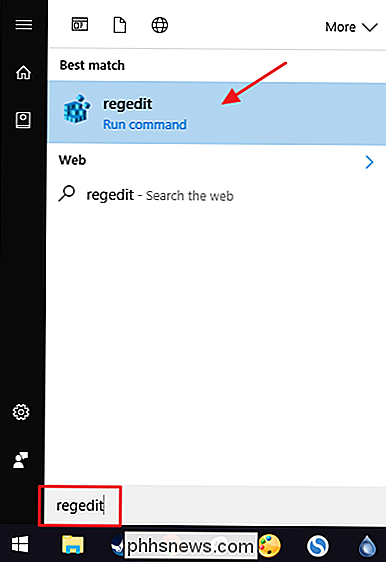
I Registerredigering, bruk venstre sidebjelke for å navigere til følgende nøkkel:
HKEY_LOCAL_MACHINE SOFTWARE Microsoft Windows CurrentVersion Explorer MyComputer NameSpace
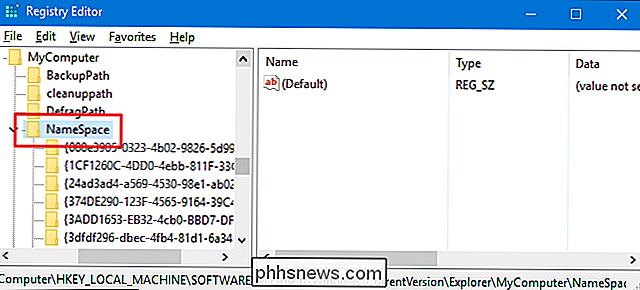
Deretter skal du opprette en ny nøkkel inne iNameSpace-tasten. Høyreklikk påNameSpace-tasten og velg Ny> Nøkkel. Navngi den nye nøkkelen med følgende tekst:
{645FF040-5081-101B-9F08-00AA002F954E}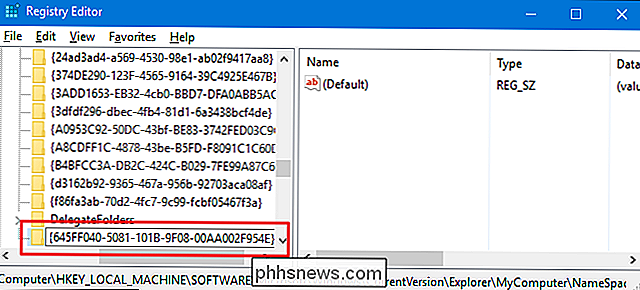
Og du kan nå lukke Registerredigering. Du trenger ikke å opprette noen ekstra taster eller verdier. Test endringene ved å skyte opp Filutforsker og gå til "Denne PCen." Hvis du allerede hadde et File Explorer-vindu åpent, må du kanskje oppdatere det ved å trykke på F5. Du kan også dra den nye papirkurven-elementet til delen Hurtig tilgang i navigasjonsruten for å klemme den der.
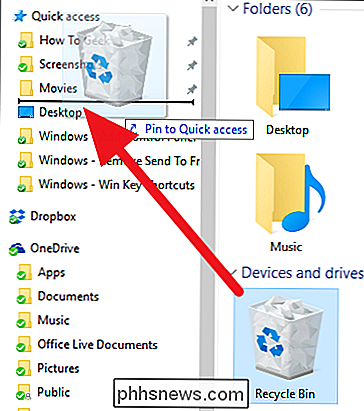
Hvis du vil reversere endringene, bare gå tilbake til registeret og slett den nye nøkkelen du opprettet. Dette vil fjerne papirkurven fra delen "Denne PC" i Filutforsker. Bare vær oppmerksom på at hvis du stikket papirkurven til Quick Access-delen, vil den forbli der - og være fullt funksjonell - til du fjerner den ved å høyreklikke og velge "Unpin from Quick Access."
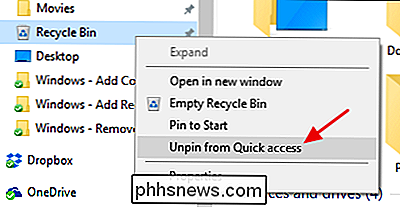
Last ned vårt One-Click Registry Hacks
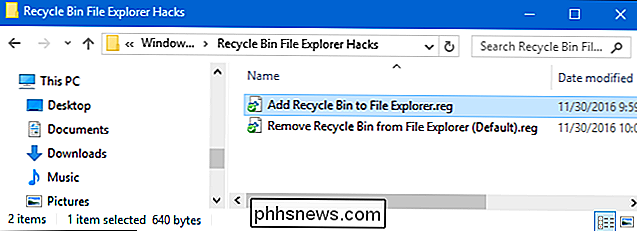
Hvis du ikke har lyst til å dykke inn i registret selv, har vi opprettet et par Registerhack du kan bruke. "Legg til papirkurven til File Explorer" hack lager den nye nøkkelen du trenger. "Fjern papirkurven fra File Explorer (Standard)" hack sletter tasten, gjenoppretter standard. Begge hackene er inkludert i følgende ZIP-fil. Dobbeltklikk den du vil bruke, og klikk gjennom instruksjonene. Når du har søkt på hacken, vil du starte datamaskinen på nytt (eller logg av og på igjen).
Papirkurveutforskerhack
RELATED: Slik lager du din egen Windows-registret Hacks
Disse hack er egentlig bare den nye nøkkelen vi opprettet i forrige seksjon, eksportert til en .REG-fil. Og hvis du liker å feire med registret, er det verdt å ta deg tid til å lære å lage dine egne registerhacker.

Slik stiller du manuelt inn posisjonen din i Google Chrome
Telefoner får alle de morsomme lekene. Takket være innebygd GPS, nettverks triangulering og andre godbiter, er det mulig for dem å bruke en mer eller mindre nøyaktig plassering for apper og nettsideverktøy. Det er vanligvis ikke sant med bærbare og stasjonære PCer, der stedet er tilgjengelig er vanligvis bestemt ut fra din IP-adresse.

Slik fjerner du eksternt feilsøking til en venns Windows-PC uten ekstra programvare
Windows tilbyr noen få innebygde verktøy for å utføre ekstern hjelp over Internett. Disse verktøyene lar deg ta fjernkontrollen til en annen persons datamaskin, slik at du kan hjelpe dem med å feilsøke det mens du er på telefonen med dem. De fungerer på samme måte som Eksternt skrivebord, men er tilgjengelige i alle utgaver av Windows og er enkle å sette opp.



